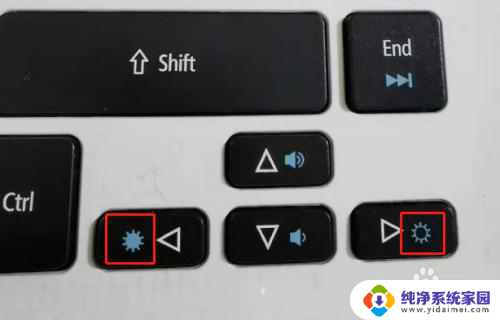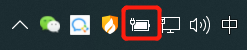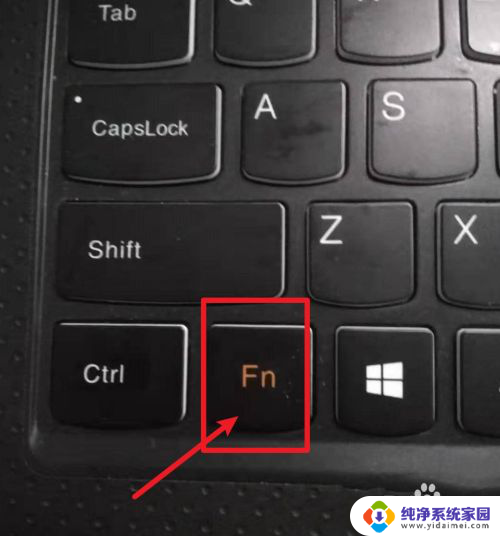电脑键盘突然不亮了怎么办 笔记本键盘灯不亮如何解决
电脑键盘突然不亮了,可能是由于键盘灯的设置问题或者硬件故障所致,在遇到这种情况时,我们可以尝试通过调节键盘灯的亮度、检查电源连接线是否松动、或者重新启动电脑来解决问题。如果以上方法无效,可能需要联系售后服务或者专业维修人员进行检修处理。对于笔记本键盘灯不亮的情况,同样可以尝试以上方法来解决,同时也可以通过查看是否有特定的快捷键可以控制键盘灯的亮度。在使用电脑时,遇到键盘灯不亮的情况不必过于担心,可以通过简单的操作来解决问题。
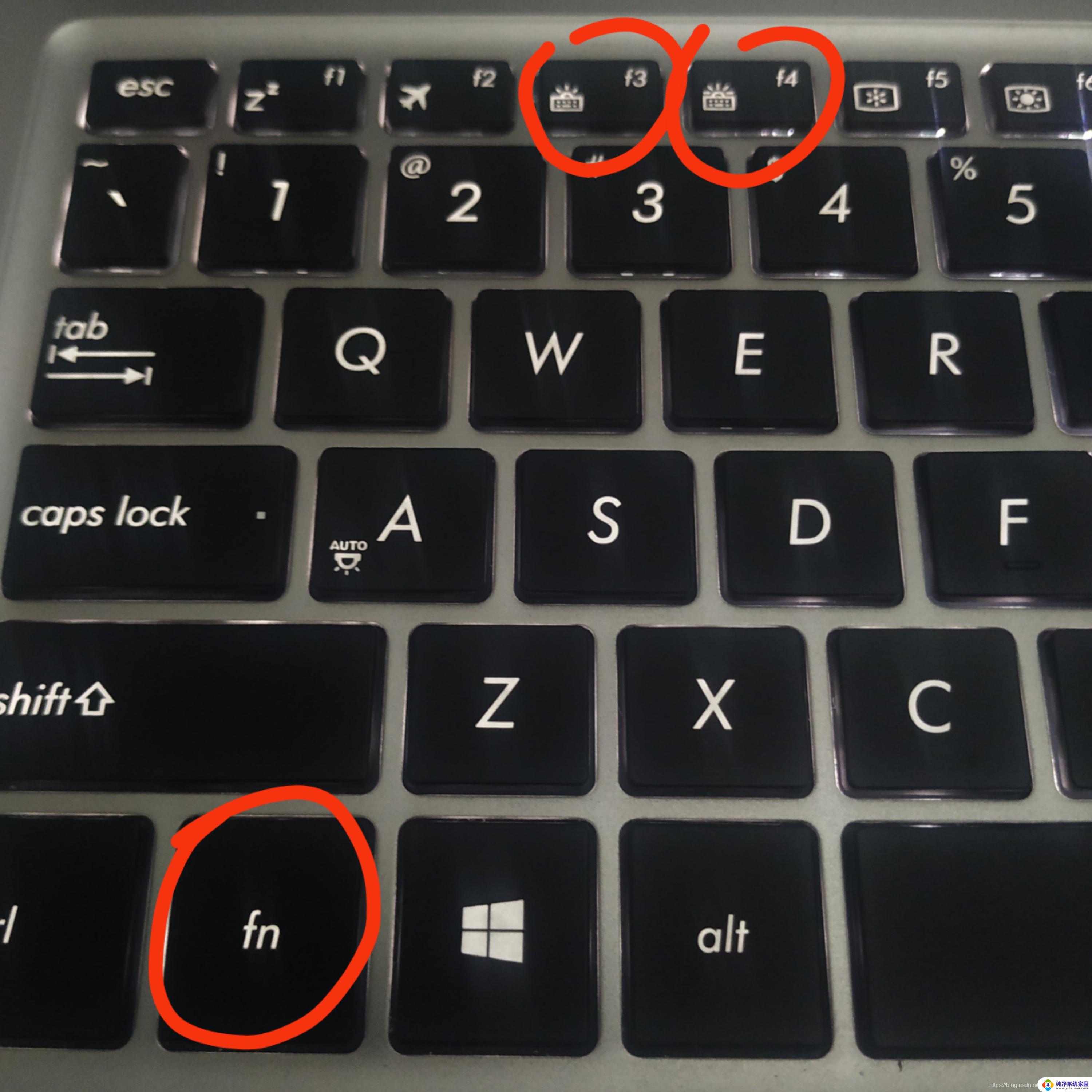
一、电脑键盘突然不亮了怎么办
1、请确认是否已经将键盘线可靠的和电脑主板接口连接!
电脑键盘突然不亮了怎么办
2、确认电脑的主板和接口是否有损坏,或者连接线是否断裂!
3、如果确认所有的接口都没有问题,那么尝试一下按键盘灯对应的按钮。看是否有效,比如说caps lock键,numlock键,以及scroll lock键!
4、如果尝试了上述的方法仍然无法生效,那么很有可能您的键盘灯已经损坏,如果不妨碍您使用的话,建议继续使用,或者更换新的键盘!
笔记本键盘
二、笔记本键盘灯不亮解决步骤
1、首先请把在安装系统前制作的BootCamp系统安装U盘插入电脑,并打开BootCamp目录。
2、接下来运行目录中的 Setup 安装程序,然后在出现的BootCamp安装引导程序上,点击“下一步”按钮开始安装。
4、安装过程挺简单的,只需要根据提示操作点击下一步即可,让驱动安装完成之后,重启计算机。
笔记本键盘灯不亮解决步骤
5、重新进入系统以后,这时候就可以按键盘上的F1、F2来调节屏幕亮度。也可以按F5和F6键来调节键盘的亮度,这样也会发现电脑的键盘灯已经亮了,并且可以调节亮度哦。
以上就是电脑键盘突然不亮了怎么办的全部内容,如果有遇到这种情况,那么你就可以根据小编的操作来进行解决,非常的简单快速,一步到位。